Word怎么打印预览?
溜溜自学 办公入门 2022-02-24 浏览:973
大家好,我是小溜,Word是我们日常工作中经常要用到的软件之一,今天我们来分享一下“Word怎么打印预览?”这篇文章,相信有很多小伙伴都会了,但是还是有不会的新手小伙伴,下面小编就来分享一下吧!
想要更深入的了解“Word”可以点击免费试听溜溜自学网课程>>
工具/软件
电脑型号:联想(Lenovo)天逸510S; 系统版本:Windows7; 软件版本:Word2013
方法/步骤
第1步
首先打开一份word文档,然后点击“文件”,在这里就可以看到“打印预览”。

第2步
点击打印预览之后就可以进行预览了,当前显示的页面就是打印之后的样子。
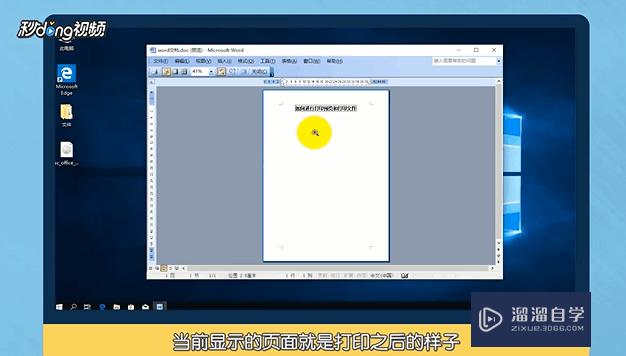
第3步
继续点击“文件”,点击“打印”选项,在这里可以设置打印参数,设置完成之后点击“确定”就可以打印了。
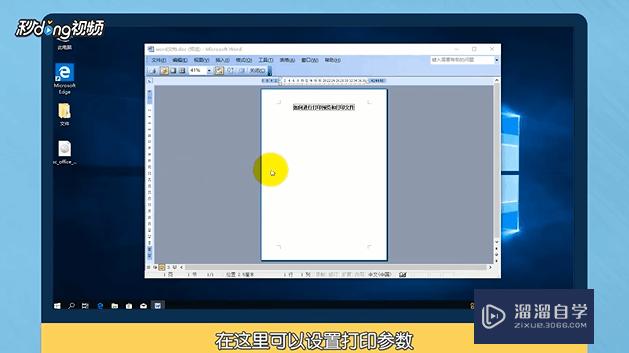
第4步
总结如下。

温馨提示
以上就是关于“Word怎么打印预览?”全部内容了,小编已经全部分享给大家了,还不会的小伙伴们可要用心学习哦!虽然刚开始接触Word软件的时候会遇到很多不懂以及棘手的问题,但只要沉下心来先把基础打好,后续的学习过程就会顺利很多了。想要熟练的掌握现在赶紧打开自己的电脑进行实操吧!最后,希望以上的操作步骤对大家有所帮助。
相关文章
距结束 05 天 21 : 20 : 47
距结束 01 天 09 : 20 : 47
首页








